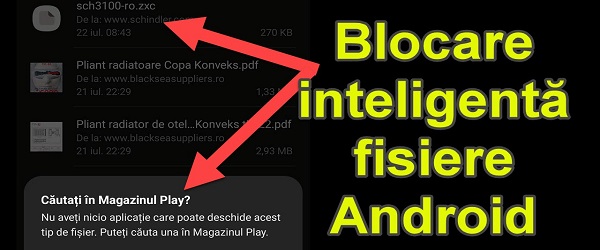
Worum geht es in der Anleitung zum Blockieren des Zugriffs auf bestimmte Android-Dateien?
In diesem Tutorial (Blockieren des Zugriffs auf bestimmte Android-Dateien) zeige ich Ihnen eine intelligente Möglichkeit, den Zugriff auf bestimmte Dateien auf Android zu blockieren.
Es ist eine sehr einfache Methode, die jeder verwenden kann, mit der Sie die Datei für das Android-System unkenntlich machen.
Warum den Zugriff auf bestimmte Dateien sperren?
Manchmal haben wir Dateien auf unserem Telefon, die niemand sehen soll, und wenn wir jemandem das Telefon leihen, kann er sie nicht sehen.
Ein anderer Fall ist, wenn wir dem Kind das Telefon geben und es aus Neugierde versehentlich bestimmte Dateien sehen oder bearbeiten kann
Unabhängig davon, ob wir Dateien haben, die vertraulich sind, von der Arbeit stammen oder private Inhalte enthalten, ist es gut, eine schnelle Möglichkeit zu haben, sie für Android unkenntlich zu machen.
Wie kann man den Zugriff auf Dateien intelligent blockieren?
Es ist eigentlich kein kluger Weg. Es geht nur darum, die Erweiterung zu ändern.
Indem wir die Erweiterung ändern, die dem Betriebssystem mitteilt, mit welchen Dateien es es zu tun hat, machen wir die Datei unlesbar.
Wie ändere ich die Erweiterung einer Datei auf Android?
Tippen und halten Sie in einem beliebigen Dateimanager die Datei und wählen Sie Umbenennen aus dem Menü.
Statt Erweiterung normale Datei (pdf, mp4, doc usw.) wählen Sie eine imaginäre Erweiterung (zxc, dfg, tgb usw.).
Wenn Sie eine Erweiterung auswählen, die Android nicht kennt, weiß es nicht, mit welcher Anwendung die Datei geöffnet werden soll. Natürlich werden Sie zum Anwendungsspeicher weitergeleitet, aber Sie werden dort nichts finden, da die Erweiterung von keiner Anwendung erkannt wird.
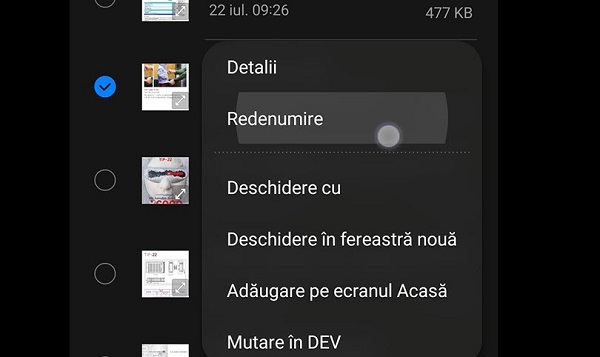
Wie kommen wir wieder an die Stelle mit der richtigen Dateiendung?
Einfach, führen Sie die gleichen Schritte aus und geben Sie die richtige Dateierweiterung ein.
Danach erkennt das Android-Betriebssystem die Erweiterung und öffnet die Datei normal mit der entsprechenden Anwendung.
Ähnliche Tutorials:

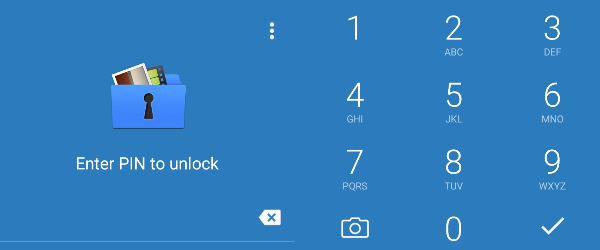
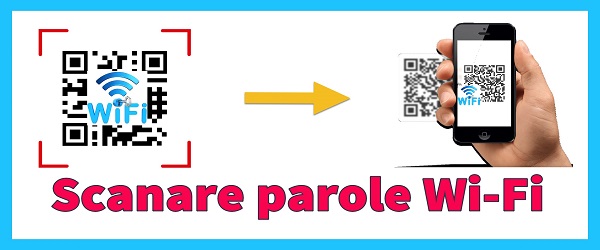








Speak Your Mind